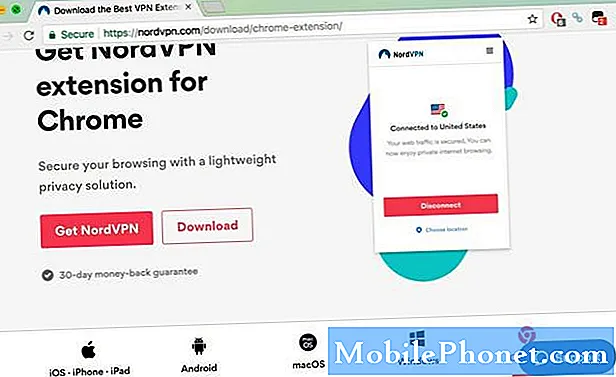Šiame trikčių šalinimo straipsnyje nagrinėjama kita įprasta „Samsung Galaxy“ įrenginių įkrovimo problema - neišsami ryšio klaida kraunant. Pastebėta vis daugiau atvejų, kai ši problema paveikė # „GalaxyS9“ įrenginius, taigi, jei esate vienas iš nepasisekusių „S9“ vartotojų, šis įrašas turėtų padėti.
1 sprendimas: naudokite originalų „Samsung“ „S9“ įkrovimo laidą ir adapterį
Daugybė įkrovimo problemų išsprendžiamos naudojant gamintojo pateiktus kabelius ir adapterį. Tas pats pasakytina ir apie „Galaxy S9“. Remiantis kai kuriomis kitų vartotojų paskyromis, neužbaigta ryšio klaida įkraunant, kai naudojamas ne „Samsung“ USB kabelis ir (arba) adapteris. Nesakome, kad visi trečiųjų šalių kabeliai ir įkrovikliai nėra geri, tačiau jei dabar turite minėtą klaidą, tikrai verta pamatyti, ar naudosite originalius priedus. Atminkite, kad jūsų S9 įkrovimo našumas buvo patikrintas naudojant „Samsung“ įkrovimo tiekiamą USB laidą ir įkrovimo blokus. Jei naudojate ne „Samsung“ priedą, yra tikimybė, kad gali būti tam tikrų parametrų, kurių gali trūkti arba kurie apskritai neveikia. Taigi, tiesiog pabandykite laikytis kabelio ir adapterio, gauto su jūsų įrenginiu.
2 sprendimas: patikrinkite įkrovimo laidą ir adapterį
Jei visą laiką naudojote originalų „Samsung“ kabelį ir adapterį, tada turite atlikti šių priedų akių patikrinimą. Pabandykite ieškoti lempučių, rodančių fizinį nusidėvėjimą, įlinkimus ar sugadinimus USB laide ir adapteryje. Atminkite, kad USB kabeliai kartais gali būti jautrūs įlinkiams ar fizinei žalai. Jei matote, kad kabelis yra pažeistas, apsvarstykite galimybę įsigyti naują ir pažiūrėkite, ar tai sustabdys neužbaigtą ryšio klaidą.
Atlikite tą patį ir su adapteriu.
3 sprendimas: įkraukite kabelį
Mes suprantame, kad „Galaxy S9“ yra naujausias „Samsung“ pavyzdinių įrenginių priedas, tačiau visada yra tikimybė, kad jūsų įrenginio įkrovimo prievadas gali būti pernelyg jautrus, kaip prijungtas USB kabelis. Senesniuose „Galaxy“ įrenginiuose kai kurie vartotojai galėjo išspręsti neužbaigtą ryšio klaidą kraudami tolindami USB laidą, kol klaida išnyks.
Tai nėra idealus sprendimas, tačiau jei atlikdami šį pasiūlymą galėsite įkrauti S9, tai reiškia, kad tikriausiai kyla problemų dėl uosto. Tačiau, jei norite įsikibti į savo prietaisą prieš siųsdami jį į „Samsung“ (taip, šiai problemai reikalingas taisymas ar pakeitimas), tai gali būti vienintelė galimybė jums.
4 sprendimas: išvalykite įkrovimo prievadą
Nešvarus įkrovimo prievadas gali sukelti neteisingą įkrovimo elgesį. Norėdami sumažinti galimybę, kad problemą sukelia nešvarus įkrovimo prievadas, pabandykite jį patikrinti. Jei manote, kad jis nešvarus, arba jei viduje yra šiukšlių, kišenės pūkų ar pašalinių daiktų, pabandykite jį išvalyti naudodami suspaustą orą.
5 sprendimas: įsitikinkite, kad įkrovimo prievadas nėra drėgnas
„Galaxy S9“ yra atsparus vandeniui, todėl jis turėtų sugebėti sutvarkyti kartais pasitaikančius vandens purslus. Tačiau jei įkrovimo prievadas sušlapo ir prieš įkrovimą tinkamai neišdžiovinote, tai gali sukelti neteisingą įkrovimo elgesį.
Įsitikinkite, kad išdžiovinote įkrovimo angą džiovindami prietaisą oru. Nestatykite prietaiso šalia ugnies, orkaitės ar tiesioginių saulės spindulių. Atminkite, kad per didelis šilumos kiekis gali sunaikinti elektroniką. Vanduo po tam tikro laiko natūraliai išgaruoja, todėl norite stipriai purtyti prietaisą, tada nuvalykite jį švaria minkšta šluoste. Vėliau leiskite prietaisui kelias valandas išdžiūti.
6 sprendimas: atlikite minkštą atstatymą
Kai kurios įkrovimo problemos yra išspręstos atliekant minkštą atstatymą. Iš esmės tai tik dar vienas būdas iš naujo paleisti „Samsung“ įrenginį su neišimama baterija. Norėdami atlikti „soft reset“, atlikite šiuos veiksmus:
- 12 sekundžių palaikykite paspaudę maitinimo ir garsumo mažinimo mygtukus.
- Norėdami pereiti prie maitinimo išjungimo parinkties, naudokite garsumo mažinimo mygtuką.
- Paspauskite pagrindinį mygtuką, kad pasirinktumėte. Pastaba: Palaukite, kol prietaisas visiškai išsijungs.
7 sprendimas: iš naujo paleiskite saugųjį režimą ir stebėkite
Trečiųjų šalių programos kartais gali trukdyti „Android“, todėl gali kilti įvairių problemų. Norėdami patikrinti, ar kalta viena iš jūsų įdiegtų programų, iš naujo paleiskite įrenginį į saugųjį režimą ir stebėkite įrenginį. Būdami saugiuoju režimu, jokios trečiosios šalies programos nebus leidžiamos, taigi, jei nebus rodoma neišsami prisijungimo klaida, turėtumėte pradėti pašalinti programas, kol problemos nebeliks.
Norėdami iš naujo paleisti „S9“ į saugųjį režimą:
- Išjunkite įrenginį.
- Paspauskite ir palaikykite maitinimo klavišą už modelio pavadinimo ekrano.
- Kai ekrane pasirodys „SAMSUNG“, atleiskite maitinimo mygtuką.
- Iš karto atleidę maitinimo mygtuką, palaikykite nuspaudę garsumo mažinimo klavišą.
- Toliau laikykite nuspaudę garsumo mažinimo mygtuką, kol įrenginys bus paleistas iš naujo.
- Saugus režimas bus rodomas apatiniame kairiajame ekrano kampe.
- Kai pamatysite saugųjį režimą, atleiskite garsumo mažinimo klavišą.
8 sprendimas: atkurti gamyklinius nustatymus
Jei problema vis tiek lieka šioje vietoje, galutinis galimas sprendimas yra nuvalyti įrenginį. Gali būti operacinės sistemos klaida, dėl kurios šis įkrovimo sutrikimas prasideda, todėl geriau grąžinti visus programinės įrangos nustatymus į numatytuosius. Mes tikrai žinome, kad ši klaida neatsiranda, kai programinė įranga yra nauja arba yra gamykloje, todėl yra didelė tikimybė, kad šis sprendimas padės.
Norėdami iš naujo nustatyti „S9“ gamyklinius nustatymus, atlikite šiuos veiksmus:
- Išjunkite įrenginį.
- Paspauskite ir palaikykite garsumo didinimo klavišą ir „Bixby“ klavišą, tada palaikykite paspaudę maitinimo mygtuką.
- Kai pasirodys žalias „Android“ logotipas, atleiskite visus klavišus („Installing system update“ bus rodoma apie 30–60 sekundžių, kol bus rodomos „Android“ sistemos atkūrimo meniu parinktys).
- Kelis kartus paspauskite garsumo mažinimo mygtuką, kad paryškintumėte „wipe data / factory reset“.
- Paspauskite maitinimo mygtuką, kad pasirinktumėte.
- Spauskite garsumo mažinimo mygtuką, kol bus paryškinta „Taip - ištrinti visus vartotojo duomenis“.
- Paspauskite maitinimo mygtuką, kad pasirinktumėte ir pradėtumėte pagrindinį atstatymą.
- Baigus pagrindinį atstatymą, paryškinama „Perkraukite sistemą dabar“.
- Norėdami iš naujo paleisti įrenginį, paspauskite maitinimo mygtuką.
Atminkite, kad atstatžius gamyklą jūsų asmeniniai duomenys bus ištrinti. Prieš tai atlikdami, būtinai sukurkite atsarginę jų kopiją per „Smart Switch“.
9 sprendimas: susisiekite su „Samsung“ palaikymo tarnyba
Jei visa kita nepavyktų, įskaitant atstatymą iš gamyklos, būtinai praneškite „Samsung“ apie problemą, kad jie galėtų ją pažvelgti. Kaip minėta pirmiau, neišsami ryšio klaida, kai įkrovimas nėra izoliuotas nuo S9, todėl „Samsung“ šiuo metu jau turi tai žinoti. Tai tęsiasi metų metus ir tai yra viena iš dažniausiai pasitaikančių problemų, turinčių įtakos daugeliui „Galaxy“ įrenginių.
Tokiai problemai neabejotinai taikoma „Samsung“ vienerių metų garantija, taigi, jei iš anksto nepanaikinsite garantijos, remontas ar keitimas turėtų būti nemokamas. Prašome patikrinti su prietaisu susijusius dokumentus, kuriuose pateikiama su garantija susijusi informacija.